Các chủ đề liên quan
Khắc phục sự cố - Thiết bị khởi động trực tiếp vào BIOS, Aptio Setup Utility hoặc MyASUS trong màn hình UEFI
Sản phẩm áp dụng: Máy tính xách tay, Máy tính để bàn, Máy tính tất cả trong một, Thiết bị chơi game cầm tay, MiniPC,
Nếu bạn gặp phải tình trạng máy tính khởi động trực tiếp vào BIOS Utility, Aptio Setup Utility, hoặc MyASUS trong UEFI thay vì Hệ điều hành sau khi bật nguồn, vui lòng tham khảo các bước khắc phục sự cố bên dưới.
Lưu ý: Màn hình BIOS hiển thị các thông tin hệ thống khác nhau của máy tính bạn, chẳng hạn như mẫu CPU, dung lượng bộ nhớ, số sê-ri sản phẩm, loại đĩa và dung lượng lưu trữ.
Để cung cấp cho bạn hướng dẫn chi tiết hơn, bạn cũng có thể nhấp vào liên kết video ASUS YouTube bên dưới để biết thêm về Cách khắc phục máy tính khởi động trực tiếp vào cấu hình BIOS sau khi bật nguồn.
https://www.youtube.com/watch?v=VyOA2FFMafA
Phương pháp 1: Tháo các phụ kiện và cập nhật BIOS
- Tháo các phụ kiện, bao gồm bàn phím, chuột, ổ cứng ngoài, máy in, thẻ nhớ, đĩa khỏi ổ quang, cũng như bất kỳ bộ chuyển đổi nào trong đầu đọc thẻ, và các thiết bị ngoại vi tương tự. Đôi khi, thiết bị ngoài có thể khiến hệ thống của bạn không hoạt động đúng.
Lưu ý: Vui lòng ngắt kết nối tất cả các màn hình ngoài. Đối với máy tính để bàn, ban đầu chỉ kết nối một màn hình ngoài để kiểm tra xem hệ thống có thể boot và hiển thị bình thường không. - Cập nhật BIOS lên phiên bản mới nhất. Tại đây bạn có thể tìm hiểu thêm về Cách cập nhật BIOS bằng ASUS Firmware Update/EZ Flash. (Đối với các sản phẩm máy tính để bàn, vui lòng tham khảo Giới thiệu ASUS Motherboard EZ Flash 3.)
Lưu ý: Vui lòng sử dụng một máy tính khác để tìm kiếm và tải BIOS trên trang hỗ trợ ASUS cho mẫu máy bị lỗi, sau đó sao chép BIOS vào USB. Nếu bạn không có máy tính khác, USB hoặc BIOS đã được cập nhật mới nhất, vui lòng bỏ qua bước này.
Phương pháp 2: Xác nhận các thiết lập trong BIOS
Dành cho những ai sử dụng Notebook, All-in-One PC, hoặc Gaming Handheld, sau đây là các phương pháp kiểm tra thiết lập BIOS cho giao diện UEFI, giao diện Legacy và MyASUS trong UEFI:
Chế độ UEFI (BIOS Utility)
Trong giao diện UEFI, bạn có thể di chuyển và xác nhận bằng Các phím mũi tên và phím Enter trên bàn phím, Bàn di chuột hoặc Chuột.
Lưu ý: Màn hình BIOS dưới đây có thể hơi khác một chút tùy thuộc vào mẫu máy.
- Sau khi vào tiện ích BIOS, nhấn Phím tắt[F7], hoặc bạn có thể nhấp vào [Chế độ nâng cao] trên màn hình①.

- Sau khi vào Chế độ nâng cao, Tải các thiết lập mặc định tối ưu của BIOS. Vào màn hình [Lưu & Thoát]②, sau đó chọn mục [Khôi phục mặc định]③.

- Xác nhận có muốn tải các thiết lập mặc định tối ưu của BIOS hay không, chọn Ok và nhấn [Phím Enter], hoặc bạn có thể nhấp vào [Ok] trên màn hình④.

- Kiểm tra xem tùy chọn boot đã đúng chưa. Vào trang [Boot] ⑤, tìm [Tùy chọn Boot #1]⑥, chọn ổ đĩa cứng đúng chứa hệ điều hành⑦.
Lưu ý: Nếu trong ổ đĩa cứng của bạn không có tệp cài đặt hệ điều hành, vui lòng cài đặt trước. Tại đây bạn có thể tìm hiểu thêm về Cách tạo và sử dụng phương tiện cài đặt để cài đặt lại Windows 11/10 qua USB drive.
Lưu ý: Nếu không có ổ cứng nào được liệt kê trong menu Boot Option, điều đó có nghĩa thiết bị của bạn không thể phát hiện ổ cứng một cách chính xác. Chúng tôi khuyến nghị bạn đến trung tâm dịch vụ ủy quyền ASUS để được kiểm tra thêm.
- Lưu & Thoát Cài Đặt. Vào màn hình [Lưu & Thoát]⑧, sau đó chọn mục [Lưu thay đổi và Thoát]⑨.

- Xác nhận có lưu và thoát cấu hình BIOS hay không, chọn Ok và nhấn [Phím Enter], hoặc bạn có thể nhấn [Ok] trên màn hình⑩.

Chế độ Legacy (Aptio Setup Utility)
Ở chế độ Legacy, bạn chỉ có thể chọn và lựa chọn mục thông qua Phím Mũi Tên và Enter trên bàn phím.
Lưu ý: Màn hình BIOS bên dưới có thể hơi khác tùy theo mẫu máy.
- Sau khi vào màn hình BIOS, nạp lại cài đặt tối ưu của BIOS. Vào màn hình [Lưu & Thoát]①, chọn mục [Khôi phục mặc định]② và sau đó chọn [Có]③.

- Kiểm tra xem tùy chọn Boot đã đúng chưa. Vào trang [Khởi động] ④, tìm [Tùy chọn khởi động #1]⑤, chọn ổ đĩa cứng đúng có hệ điều hành⑥.
Lưu ý: Nếu không có tệp cài đặt hệ điều hành trong ổ đĩa cứng của bạn, vui lòng cài đặt nó trước. Tại đây bạn có thể tìm hiểu thêm về Cách tạo và sử dụng phương tiện cài đặt để cài đặt lại Windows 11/10 qua USB drive.
Lưu ý: Nếu không có ổ đĩa nào được liệt kê trong menu Boot Option, điều đó có nghĩa là thiết bị của bạn không thể nhận diện ổ đĩa cứng một cách chính xác. Chúng tôi khuyến nghị bạn mang máy đến trung tâm bảo hành ủy quyền ASUS để kiểm tra thêm.
- Lưu & Thoát cài đặt. Vào màn hình [Lưu & Thoát]⑦, chọn mục [Lưu Thay đổi và Thoát]⑧ và sau đó chọn [Có]⑨.

MyASUS trong UEFI
Trong MyASUS trong UEFI, bạn có thể di chuyển và xác nhận bằng Các phím mũi tên và phím Enter trên bàn phím, Touchpad hoặc Mouse.
Lưu ý: Màn hình BIOS bên dưới có thể hơi khác một chút tùy vào từng mẫu máy.
- Sau khi vào MyASUS trong UEFI, nhấn Phím nóng[F7] hoặc bạn có thể nhấp vào [Cài đặt nâng cao] trên màn hình①.

- Sau khi vào Cài đặt nâng cao, Tải các thiết lập tối ưu của BIOS. Truy cập vào màn hình [Lưu & Thoát]②, sau đó chọn mục [Khôi phục mặc định]③.
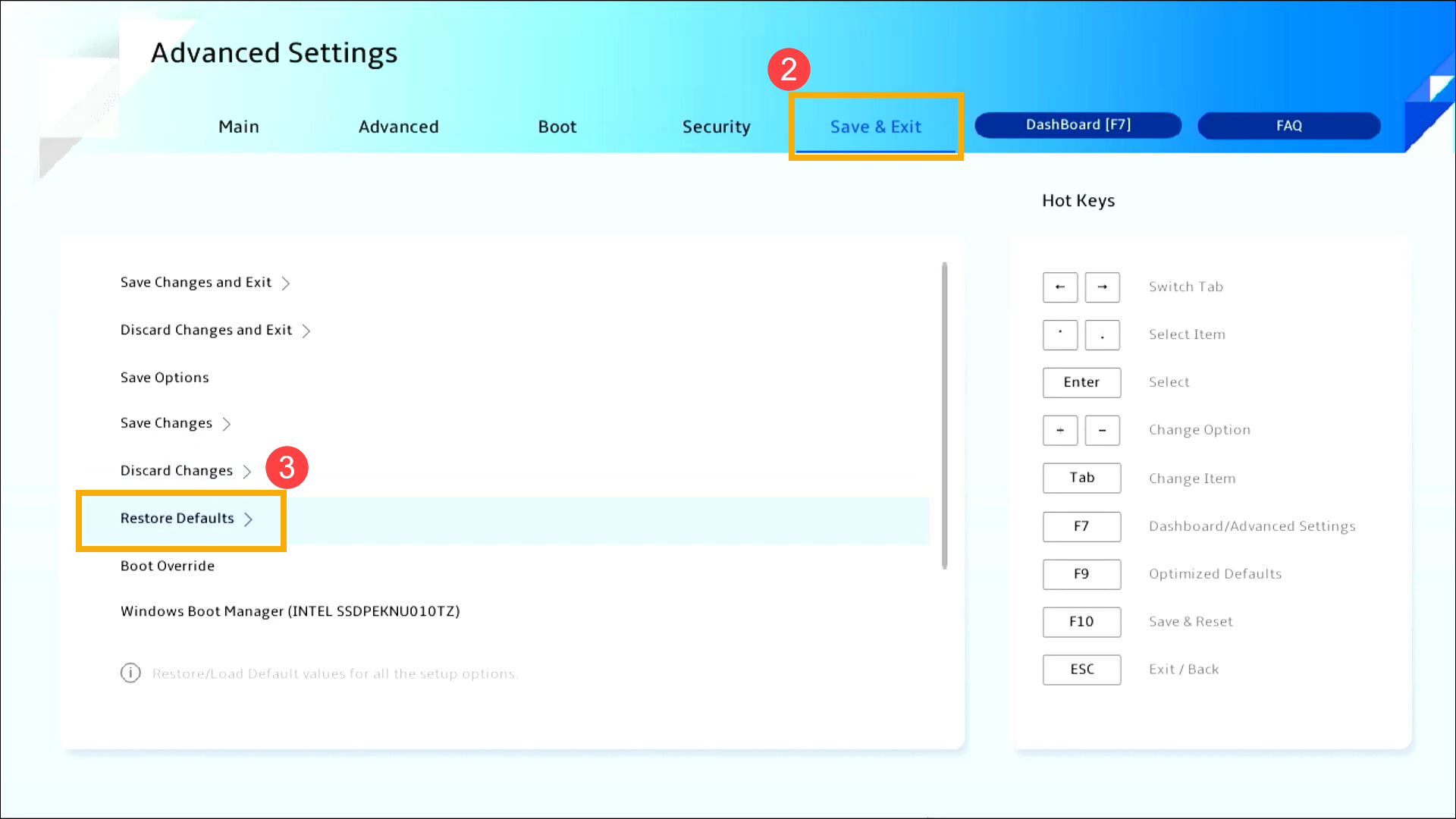
- Xác nhận có tải các thiết lập tối ưu của BIOS không, chọn Xác nhận và nhấn [Phím Enter], hoặc bạn có thể nhấp [Xác nhận] trên màn hình④.
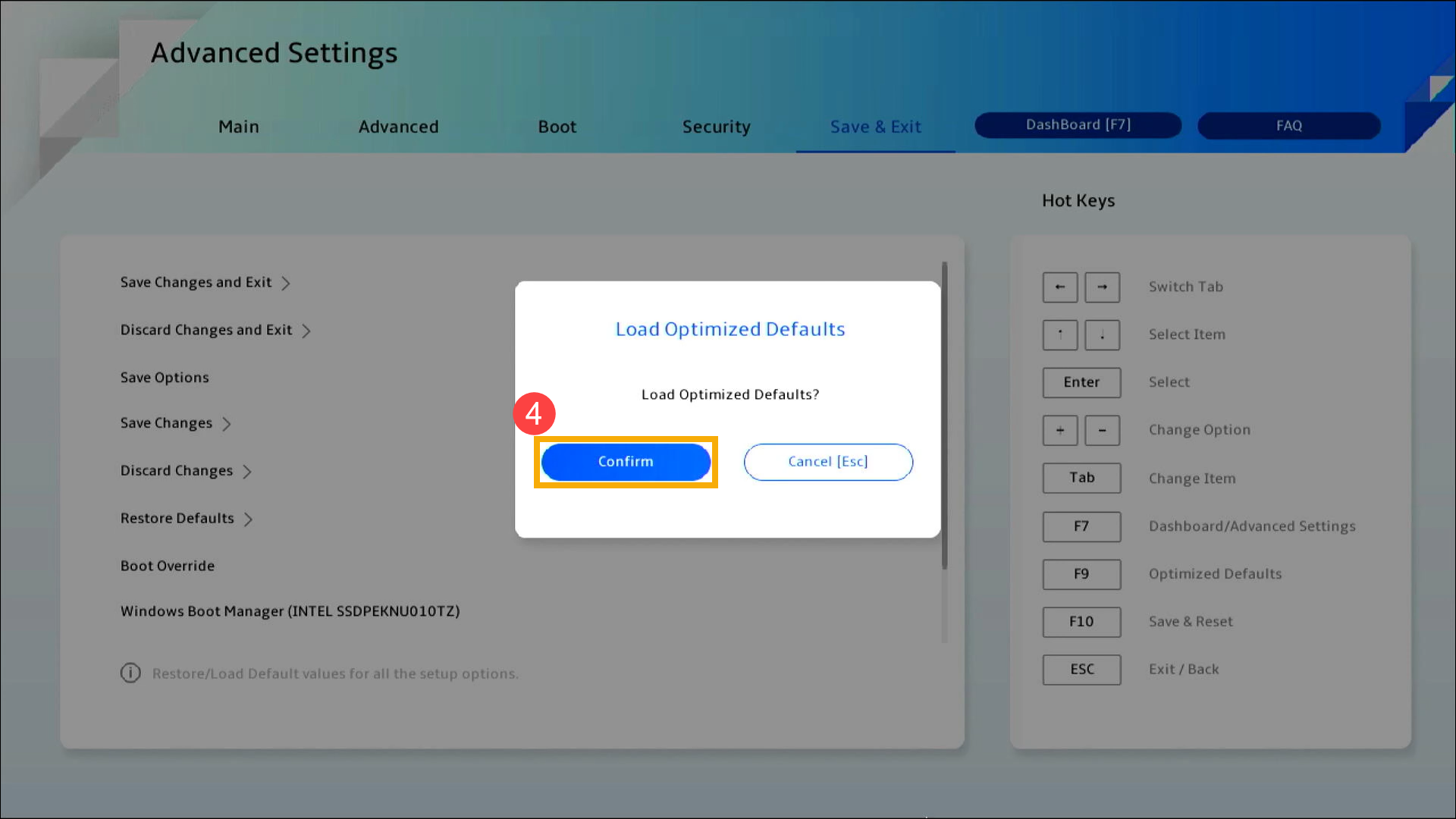
- Kiểm tra xem tùy chọn boot đã đúng chưa. Truy cập trang [Khởi động]⑤, tìm [Tùy chọn khởi động #1]⑥, chọn ổ đĩa cứng đúng có hệ điều hành⑦.
Lưu ý: Nếu không có tệp cài đặt hệ điều hành trong ổ đĩa cứng của bạn, vui lòng cài đặt trước. Tại đây bạn có thể tìm hiểu thêm về Cách tạo và sử dụng bộ cài đặt để cài lại Windows 11/10 qua USB drive.
Lưu ý: Nếu không có ổ cứng nào được liệt kê trong menu Tùy chọn Boot, điều này cho thấy thiết bị của bạn không thể nhận diện ổ cứng đúng cách. Chúng tôi khuyến nghị bạn đến trung tâm dịch vụ ủy quyền ASUS để được kiểm tra thêm.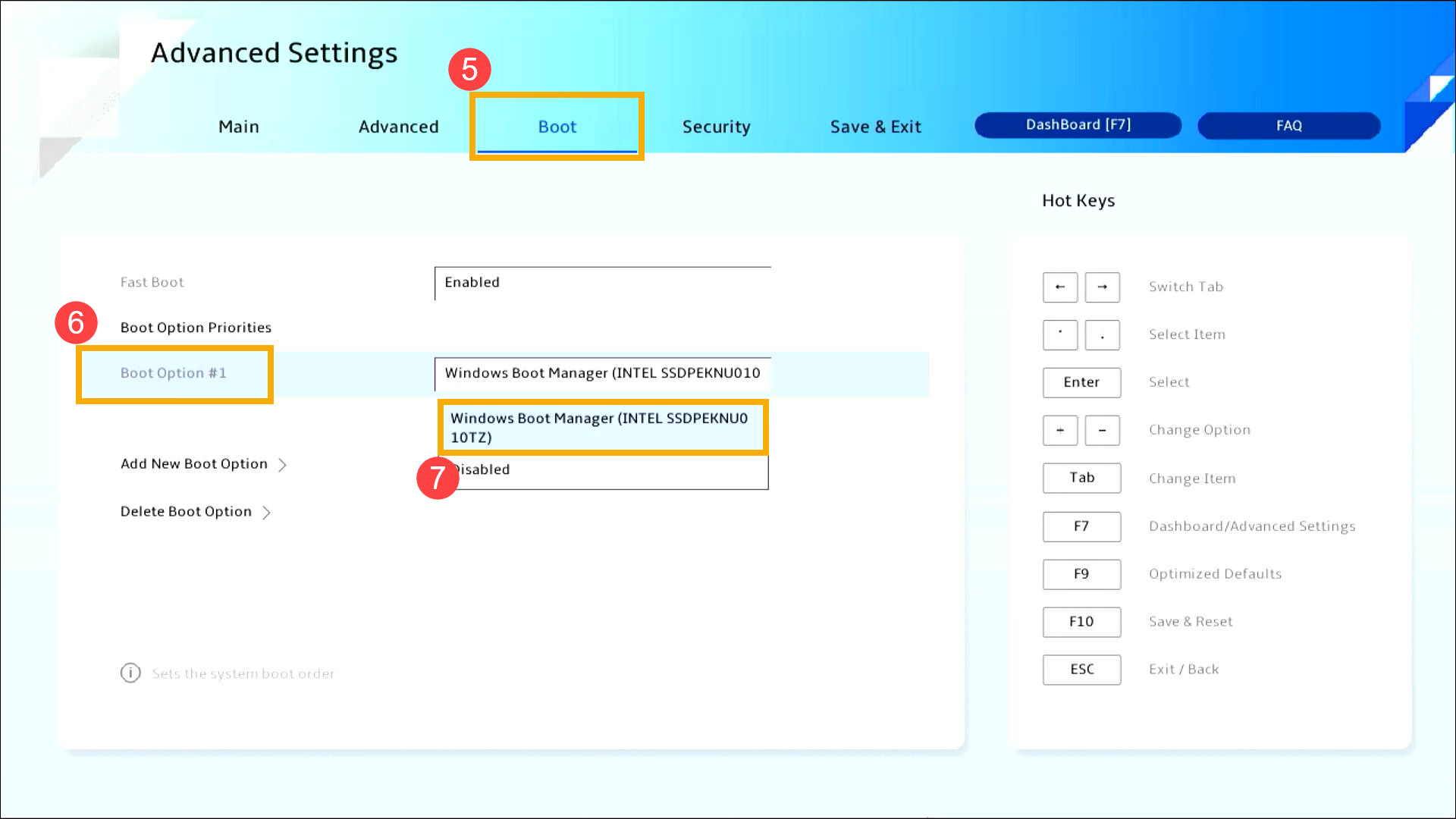
- Lưu & Thoát Cài Đặt. Vào màn hình [Lưu & Thoát] ⑧, sau đó chọn mục [Lưu Thay Đổi và Thoát] ⑨.
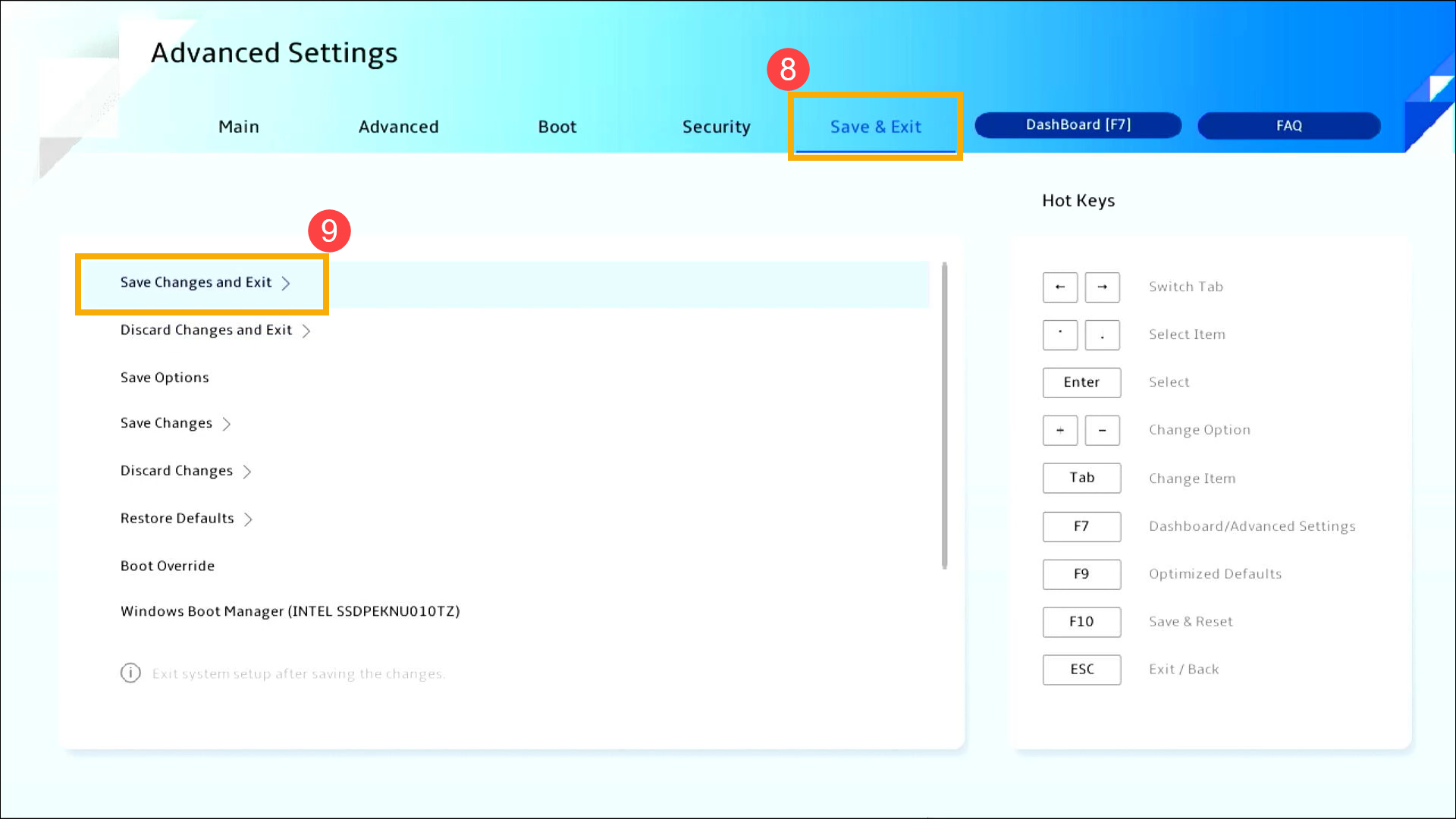
- Xác nhận có lưu và thoát cấu hình BIOS hay không, chọn Xác nhận và nhấn [phím Enter], hoặc bạn có thể nhấp [Xác nhận] trên màn hình ⑩.
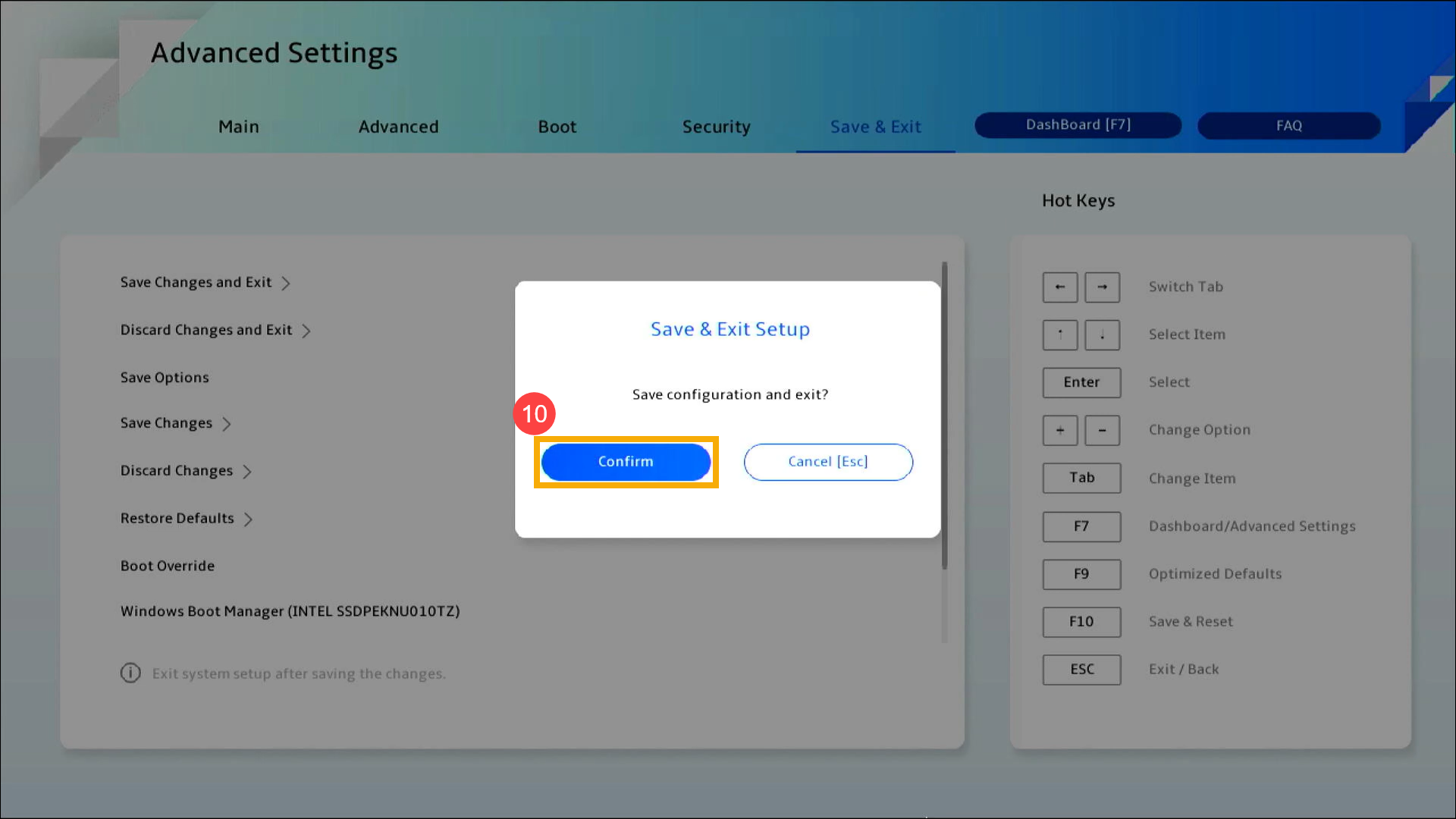
Kiểm tra cài đặt BIOS trên Máy tính để bàn:
Trong giao diện UEFI, bạn có thể điều hướng và xác nhận bằng Các phím mũi tên và phím Enter trên bàn phím, hoặc Chuột.
Lưu ý: Màn hình BIOS bên dưới có thể hơi khác tùy thuộc vào mẫu máy.
- Sau khi vào tiện ích BIOS, nhấn Phím nóng[F7], hoặc bạn có thể nhấp vào [Chế độ nâng cao] trên màn hình①.
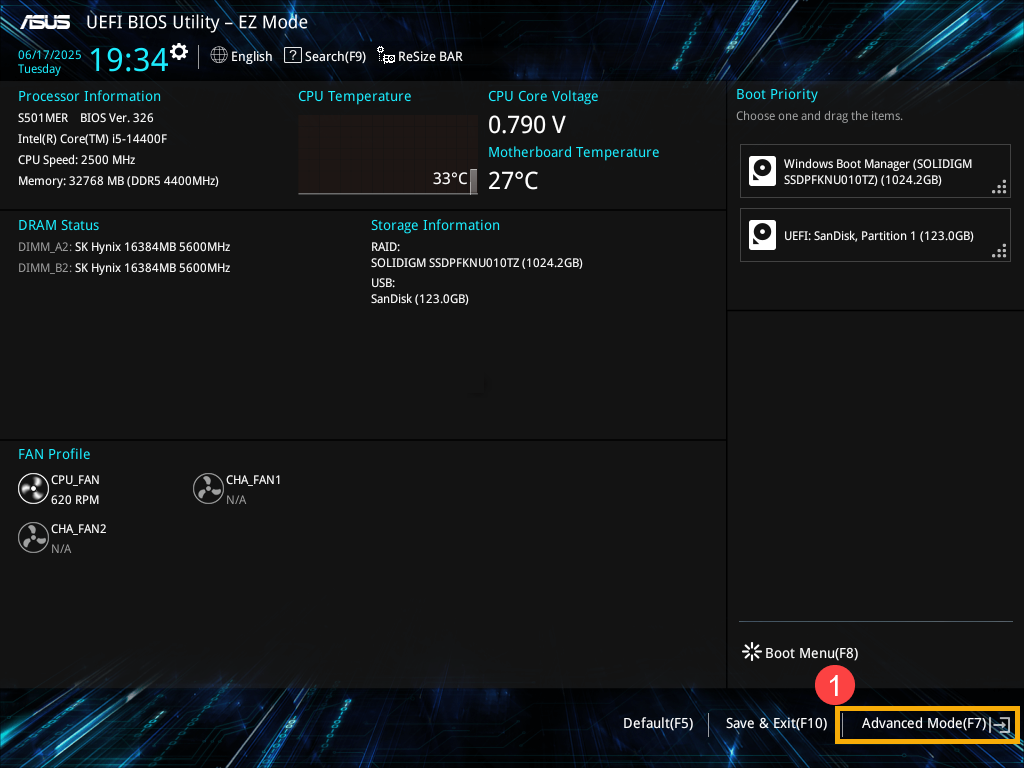
- Sau khi vào Chế độ nâng cao, Nạp mặc định tối ưu BIOS. Vào màn hình [Thoát]②, sau đó chọn mục [Nạp mặc định tối ưu]③.
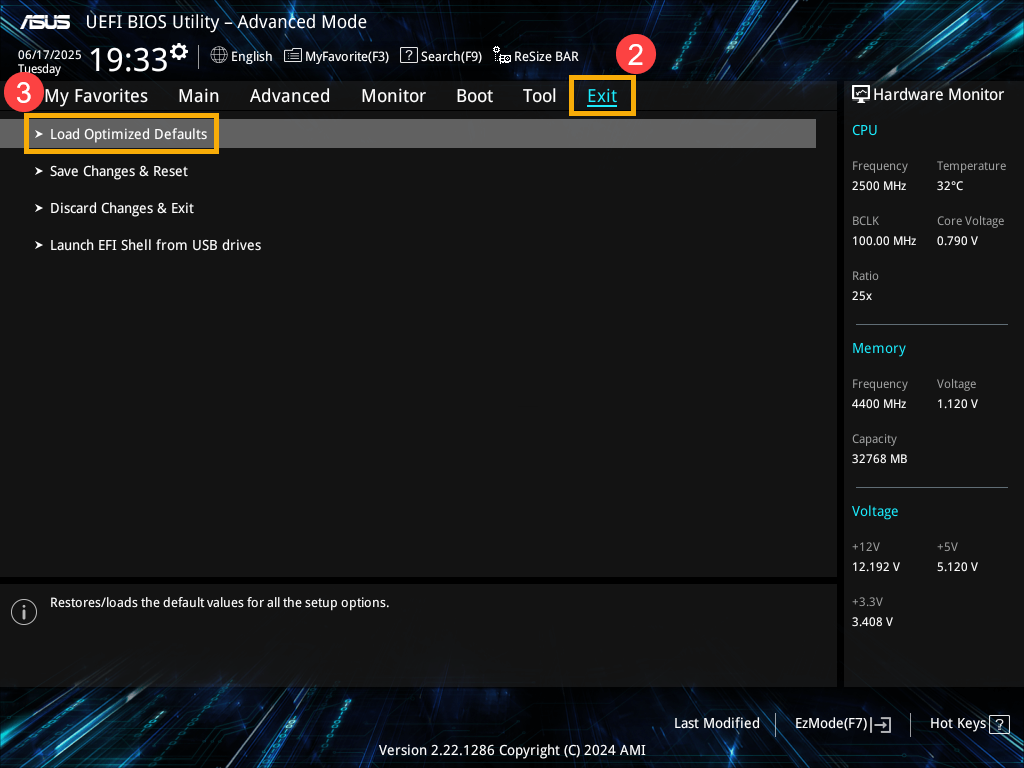
- Xác nhận có muốn nạp mặc định tối ưu BIOS không, chọn Ok và nhấn [Phím Enter], hoặc bạn có thể nhấp [Ok] trên màn hình④.
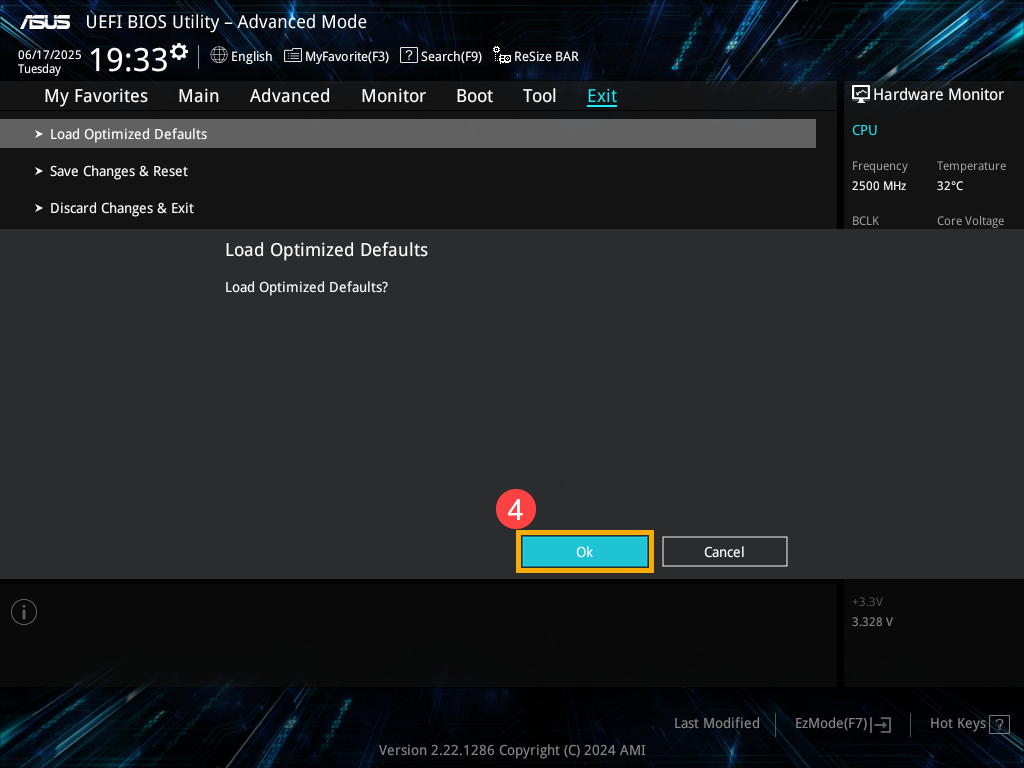
- Kiểm tra tùy chọn boot có đúng không. Vào trang [Boot]⑤, tìm [Tùy chọn Khởi động #1]⑥, chọn ổ đĩa cứng chính xác có hệ điều hành⑦.
Lưu ý: Nếu không có tệp cài đặt hệ điều hành trong ổ đĩa cứng của bạn, vui lòng cài đặt trước. Tại đây bạn có thể tìm hiểu thêm về Cách tạo và sử dụng phương tiện cài đặt để cài lại Windows 11/10 qua USB drive.
Lưu ý: Nếu không có ổ cứng nào được liệt kê trong menu Boot Option, điều này cho thấy thiết bị của bạn không thể nhận diện ổ cứng đúng cách. Chúng tôi khuyến nghị bạn đến trung tâm dịch vụ ủy quyền của ASUS để được kiểm tra thêm.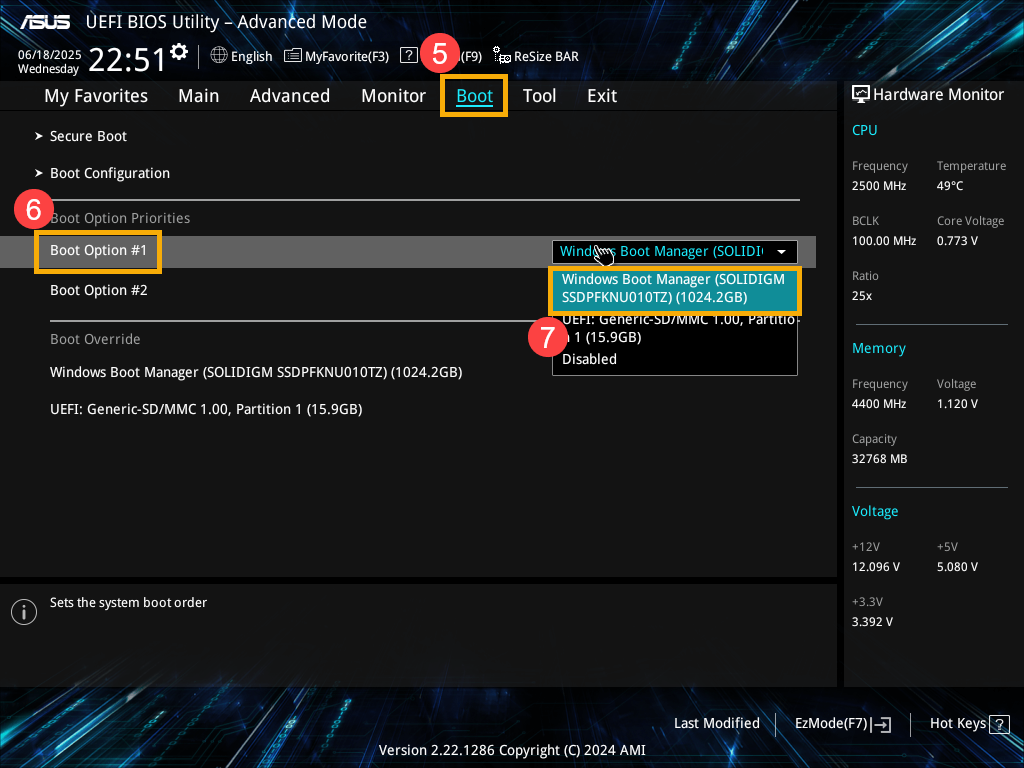
- Lưu & Thoát Cài Đặt. Vào màn hình [Thoát]⑧, sau đó chọn mục [Lưu thay đổi & Thoát]⑨.
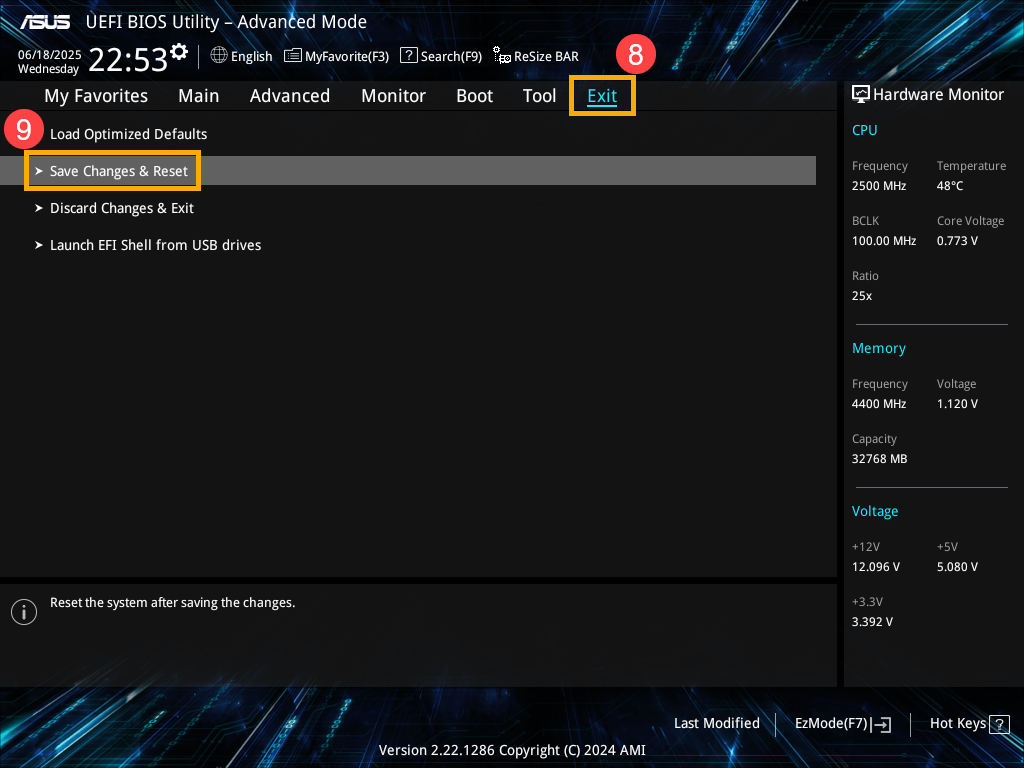
- Xác nhận có lưu và thoát cấu hình BIOS hay không, chọn Ok và nhấn [phím Enter], hoặc bạn có thể nhấp [Ok] trên màn hình⑩.
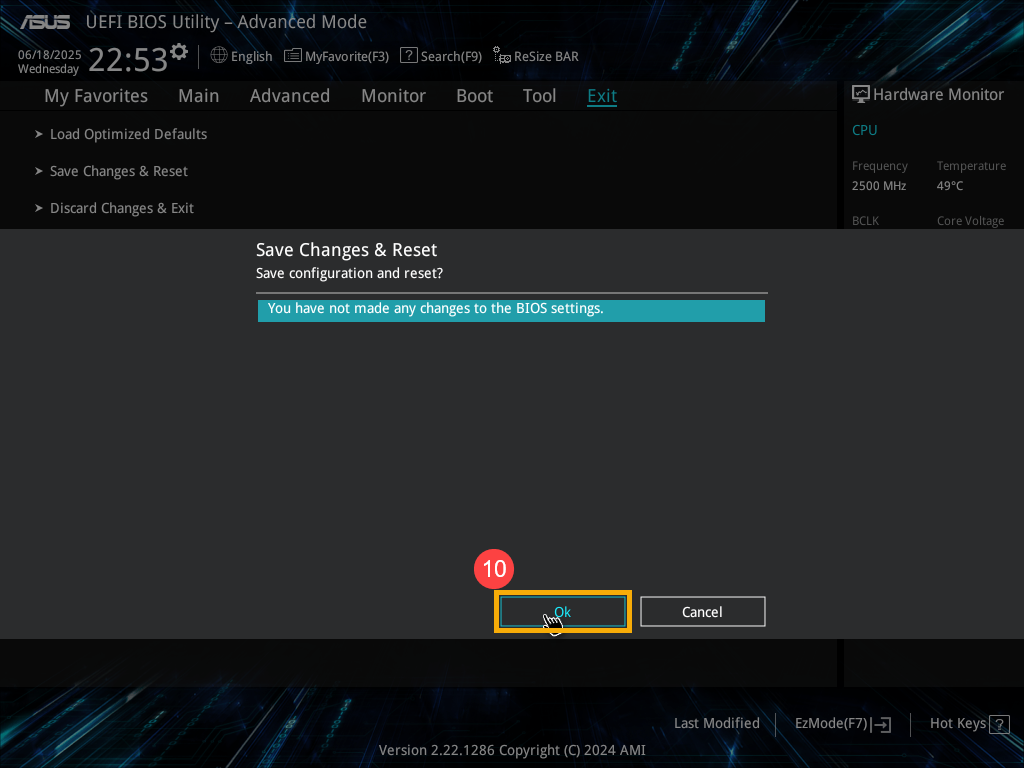
Phương pháp 3: Vào Chế độ An toàn và Thực hiện Khôi phục Hệ thống
Nếu thiết bị của bạn vẫn không thể vào được hệ điều hành Windows sau khi bạn điều chỉnh cài đặt BIOS, hệ điều hành có thể gặp một số sự cố. Bạn có thể đặt lại hệ thống qua chế độ An toàn.
- Tại đây, bạn có thể tìm hiểu thêm về: Cách vào Chế độ An toàn khi hệ thống không truy cập được.
- Sau khi vào Chế độ An toàn, vui lòng sao lưu các tệp cá nhân của bạn, sau đó đặt lại hệ thống. Tại đây, bạn có thể tìm hiểu thêm về: Cách đặt lại hệ thống.
Nếu vấn đề của bạn không thể được giải quyết với giải pháp và thông tin ở trên, vui lòng liên hệ Bộ phận Hỗ trợ Sản phẩm ASUS để biết thêm thông tin.